64位操作系统安装图文详解
- 时间:2017年05月02日 20:00:00 来源:魔法猪系统重装大师官网 人气:16573
建议电脑的配置高的用户们,可以选择64位操作系统安装到电脑或者是笔记本,比如说内存在4G及以上,硬盘1T,最好是独立显卡的那种,下面我带来了U盘安装64位系统教程。
64位操作系统安装到系统之家U盘制作工具的原理是制作一个U盘启动盘,设置BIOS为第一启动项,然后将下载好的win7 64位系统镜像文件放在U盘里,就开始安装64位系统了。
64位操作系统安装前提准备:
1、制作好的U盘启动盘
2、下载win7 64位操作系统镜像文件
64位操作系统安装图解教程:
1、将制作好的U盘启动盘工具插到电脑插口处,重启电脑。
看到下图的时候,则表示进入制作工具的界面了,这里选择【01】进入,即可。正式开始64位操作系统安装了。

64位操作系统安装截图(1)
2、接着会进入pe装机的界面,点击确定,然后按照提示一直操作。
3、到这里的时候,我们默认在C盘符打勾,然后点击确定。
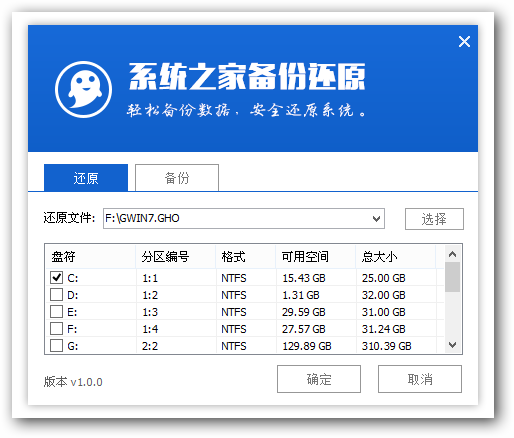
64位操作系统安装截图(2)
4、点击确定。

64位操作系统安装截图(3)
5、如图是系统还原的过程。
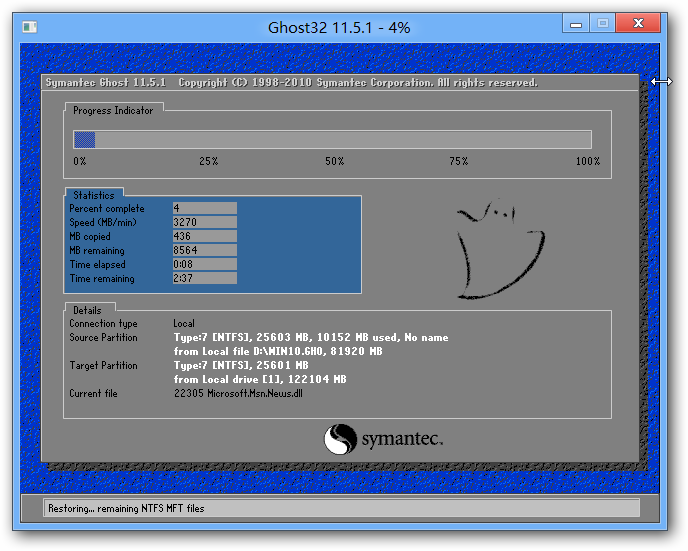
64位操作系统安装截图(4)

64位操作系统安装截图(5)
6、win7系统的部署阶段,等待安装64位操作系统完成。
部署过程不要关闭计算机。

64位操作系统安装截图(6)
以上就是U盘安装64位系统的全部图解教程内容了,如果你喜欢U盘来安装的话,如果电脑还能够正常进入的话,可以选择64位系统安装到本地硬盘,这是最简单的安装方式了。
安装64位系统,64位操作系统安装,64位系统安装,安








